系统教程1月9日讯 前几天一个用户问小编自己的电脑关机的时候发现电脑关机没反应了,询问小编为什么电脑关机没反应,为了让大家更好的使用电脑,下面小编就来说说电脑关机没反应的解决方法。
很多朋友在关闭电脑的时候有遇到过电脑关机没反应这样的问题,导致关机没反应这个问题的原因有很多,解决方法也不近相同,下面小编就来说一种电脑关机没反应的解决方法。
电脑关机没反应怎么办
1.小编这里以win7系统为例说明,进入系统点击开始按钮,点击运行打开。
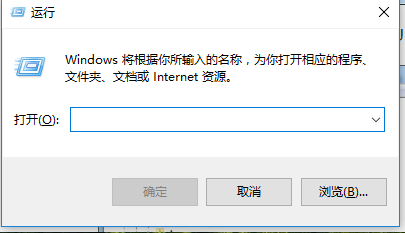
电脑关机载图1
2.在运行框中输入“regedit”,点击【确定】进入下一步。
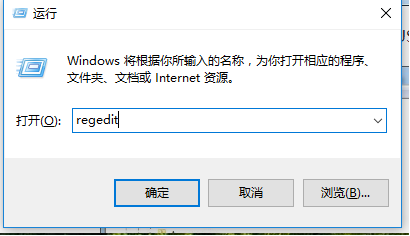
电脑关机没反应载图2
3.在打开的注册表编辑器中依次展开到“HKEY_CURRENT_USER/Control panel/Desktop”。

电脑载图3
4.然后在右边界面中找到“AutoendTasks”并双击打开。
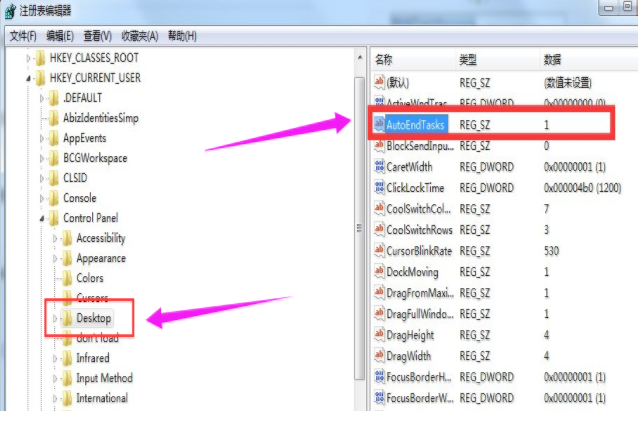
电脑关机载图4
5.在弹出的界面中将【数值数据(V)】修改为“1”并点击“确定”即可。

关机没反应载图5
现在知道电脑关机没反应怎么办了吧,希望对您有帮助。
下一篇:win10如何设置开机密码